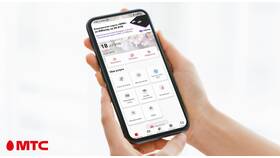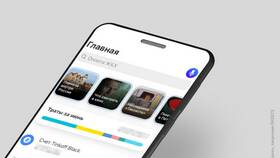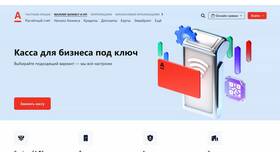Карты памяти используются в фотоаппаратах, телефонах и других устройствах для хранения данных. Рассмотрим способы доступа к содержимому карты памяти на ПК с различными операционными системами.
Содержание
Подготовка к подключению
| Тип карты | Необходимое оборудование |
| SD, microSD | Кардридер с соответствующим слотом |
| CompactFlash | Специальный кардридер для CF |
| Memory Stick | Совместимый ридер Sony |
Способы подключения карты памяти
Через встроенный кардридер
- Найдите слот для карт памяти на корпусе ПК или ноутбука
- Вставьте карту памяти до щелчка (для SD)
- Дождитесь автоматического распознавания
- Для microSD используйте переходник на SD
Через внешний USB-кардридер
- Подключите кардридер к свободному USB-порту
- Вставьте карту памяти в соответствующий слот
- Дождитесь установки драйверов (при первом подключении)
- Проверьте появление нового диска в системе
Открытие карты памяти в Windows
Через Проводник
- Откройте "Этот компьютер"
- Найдите новый съемный диск в разделе "Устройства и диски"
- Дважды щелкните по иконке диска
- Просматривайте файлы как в обычной папке
Через Диспетчер устройств
- Нажмите Win+X, выберите "Диспетчер устройств"
- Разверните раздел "Дисковые устройства"
- Проверьте наличие карты в списке
- При проблемах обновите драйверы
Открытие карты памяти в macOS
| Действие | Описание |
| Автоматическое открытие | Карта появится на рабочем столе как новый диск |
| Через Finder | В боковом меню выберите карту в разделе "Устройства" |
| Дисковая утилита | Для диагностики проблем с картой |
Решение распространенных проблем
- Карта не определяется: Проверьте правильность подключения, попробуйте другой слот
- Требуется форматирование: Не форматируйте, если нужны данные на карте
- Ошибка чтения: Проверьте карту на другом устройстве
- Защита от записи: Переключите физический переключатель на карте SD
Безопасное извлечение карты
- Закройте все файлы с карты памяти
- В Windows: щелкните правой кнопкой по диску → "Извлечь"
- В macOS: перетащите иконку карты в корзину (которая превратится в значок извлечения)
- Дождитесь сообщения о безопасном извлечении
- Физически извлеките карту из слота
Форматы карт и совместимость
- FAT32 - совместим со всеми ОС, ограничение 4GB на файл
- exFAT - для карт большого объема, современные ОС
- NTFS - в основном для Windows
- HFS+ - для macOS
Открытие карты памяти на ПК - простая процедура при наличии подходящего кардридера. Для стабильной работы соблюдайте правила безопасного извлечения и используйте карты в форматах, совместимых с вашей операционной системой.